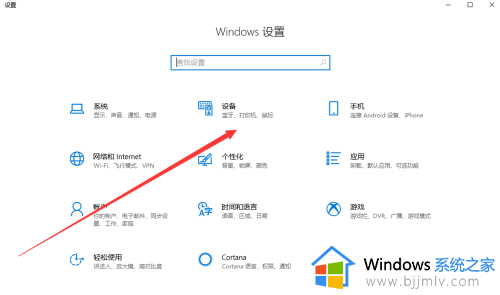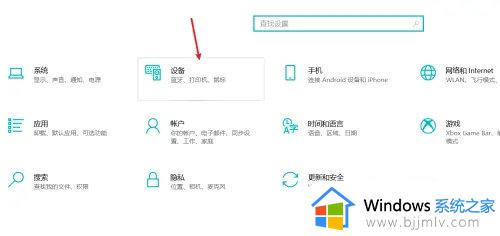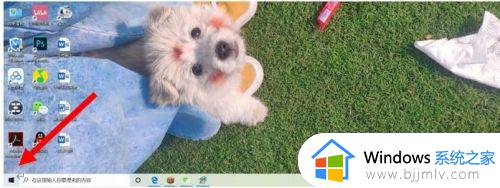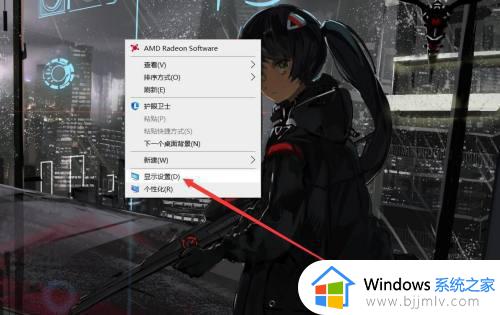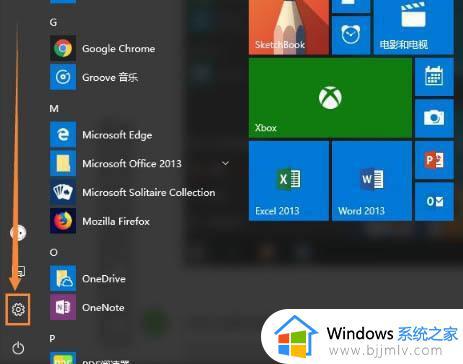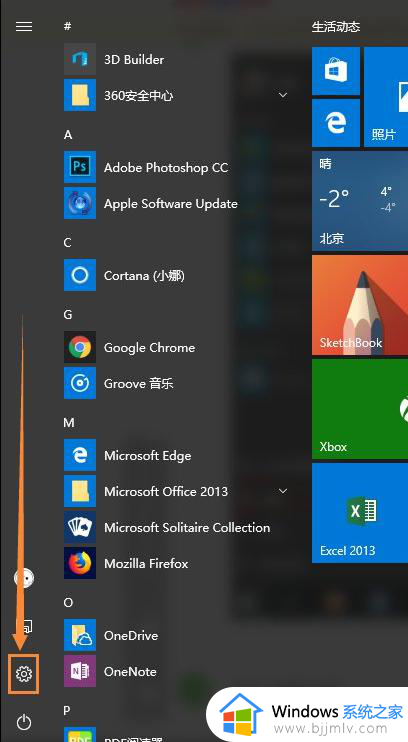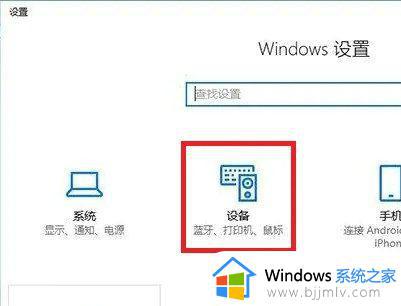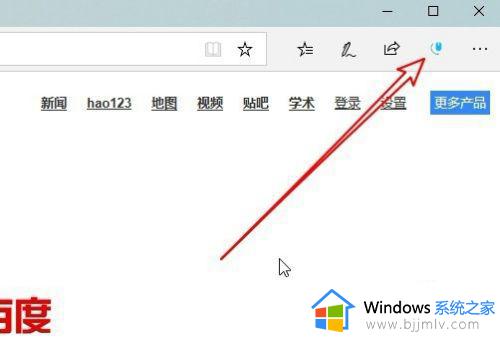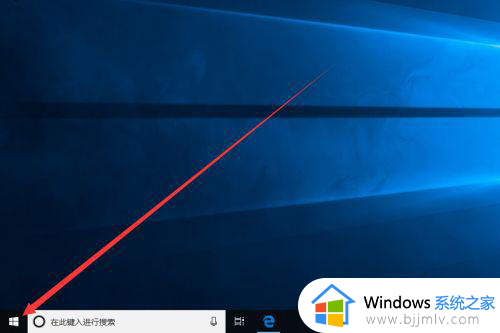win10触摸板三指手势设置方法 win10触摸板三指手势怎么设置
更新时间:2024-04-28 11:48:34作者:run
在win10操作系统中,触摸板功能十分强大,其中三指手势更是让用户体验更加流畅和便利,通过设置和调整三指手势功能,可以更加高效地进行操作。可是win10触摸板三指手势怎么设置呢?下面将介绍win10触摸板三指手势设置方法,帮助用户更好地利用这一功能。
设置方法:
1、“win+i”快捷键开启“设置”,进入到新界面之后,需要点击其中的“设备”选项。
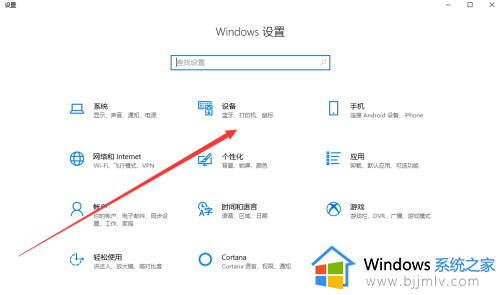
2、进入到“设备”界面之后,需要点击左侧栏中的“触摸板”选项。
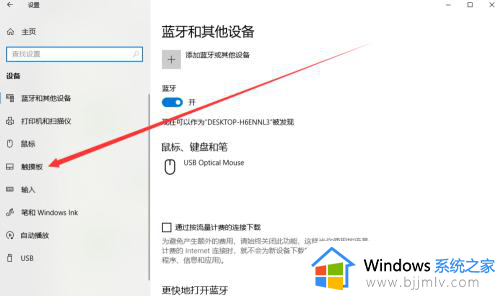
3、随后就可以在右侧中看到触控板中默认情况下的三指手势的状态。
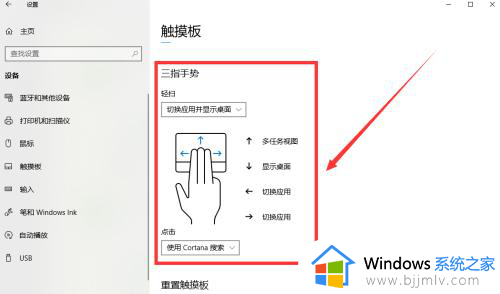
4、点击“轻扫”下方的选项卡,就可以对三指手势多对应的操作进行更改。
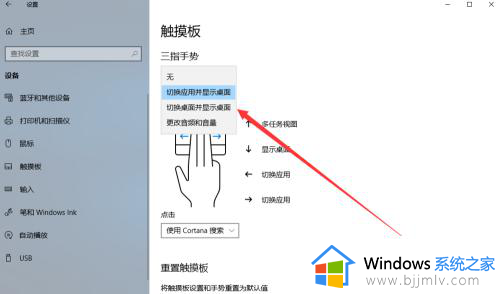
5、如果下拉菜单给出的选项不能满足我们的多样化需求,可以点击“相关设置”一栏中的“高级手势配置”选项。
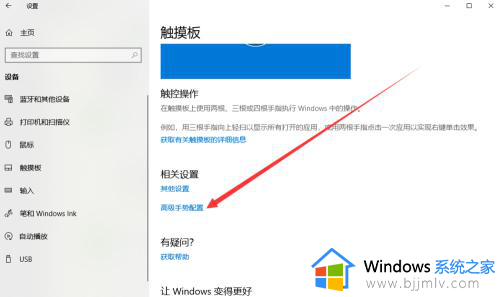
6、然后在“高级手势配置”界面中,就可以自定义三指手势的操作了。
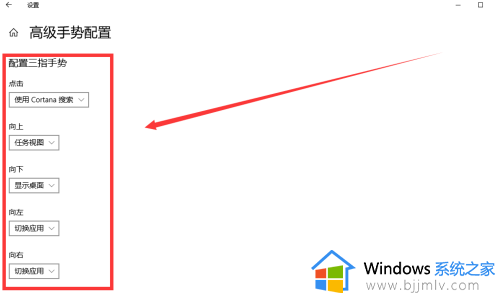
以上就是win10触摸板三指手势设置方法的全部内容,还有不清楚的用户就可以参考一下小编的步骤进行操作,希望本文能够对大家有所帮助。